Word มีย่อหน้าลงท้ายที่ไม่สามารถลบได้ ซึ่งในบางครั้งจะถูกส่งไปยังหน้าเปล่าใหม่ที่ส่วนท้ายของเอกสาร วิธีการลบหน้าคือการทําให้ย่อหน้าสิ้นสุดพอดีกับหน้าก่อนหน้า วิธีที่แน่นอนที่สุดคือการทําให้ย่อหน้าสุดท้ายมีขนาดเล็กมาก (1 จุด):
-
กด Ctrl+Shift+8 (⌘+8 บน Mac) เพื่อแสดงเครื่องหมายย่อหน้า
-
เลือกเครื่องหมายย่อหน้า
-
เลือกภายในกล่อง ขนาดฟอนต์ พิมพ์ 01 แล้วกด Enter
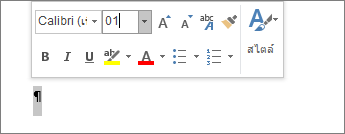
ย่อหน้าจะได้รับการปรับให้พอดีกับหน้าก่อนหน้า โดยลบหน้าวางที่ไม่ต้องการออก
-
กด Ctrl+Shift+8 อีกครั้งเพื่อซ่อนเครื่องหมายย่อหน้า (⌘+8 บน Mac)
ถ้าย่อหน้านั้นยังคงไม่พอดีกับหน้าก่อนหน้า คุณสามารถทำให้ระยะขอบด้านล่างมีขนาดเล็กลง (แท็บ เค้าโครง > ระยะขอบ > ระยะขอบแบบกำหนดเอง และตั้งค่าระยะขอบด้านล่างให้เล็กลง เช่น 0.3 นิ้ว)
เคล็ดลับ: ถ้าเครื่องหมายย่อหน้ามีสัญลักษณ์แสดงหัวข้อย่อยแบบสี่เหลี่ยมจัตุรัสอยู่ข้างๆ ย่อหน้าอาจมีตัว แบ่งหน้า เปิดอยู่ก่อนตัวเลือก เมื่อต้องการปิดใช้งาน ให้คลิกขวาที่ย่อหน้าเปล่า เลือก การตั้งค่าย่อหน้า (แท็บ หน้าแรก) และบนแท็บ บรรทัดและตัวแบ่งหน้า ของกล่อง แก้ไขให้ยกเลิกการเลือก ตัวแบ่งหน้าก่อน
แปลงเป็น PDF
คุณสามารถกําจัดหน้าเปล่าต่อท้ายได้โดยการบันทึกเอกสารเป็น PDF และออกจากหน้าสุดท้าย
-
ไปที่ ไฟล์ > บันทึกเป็น เลือกตําแหน่งที่จะบันทึกไฟล์ แล้วเลือก PDF สําหรับ บันทึกเป็นชนิด

-
เลือก ตัวเลือก ในกล่องโต้ตอบ บันทึกเป็น
-
ใน ช่วงของหน้า ให้เลือก หน้า จากนั้นระบุหน้าของคุณที่ไม่ว่าง ตัวอย่างเช่น ถ้าหน้า 5 ในเอกสารของคุณเป็นหน้าว่างที่คุณกำจัดไม่ได้ ให้ระบุหน้าจาก 1 ถึง 4
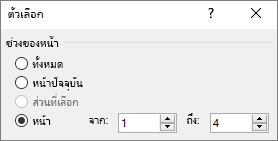
-
เลือก ตกลง แล้วเลือก บันทึก
ตัวแบ่งหน้าจะบอก Word ตําแหน่งที่จะเริ่มหน้าใหม่ ตัวแบ่งหน้าแบบใส่ด้วยตนเองอาจสร้างหน้าเปล่าที่ไม่ต้องการในเอกสารของคุณ
-
เมื่อต้องการดูตัวแบ่งหน้าแบบใส่ด้วยตนเอง ให้สลับเพื่อแสดงเครื่องหมายย่อหน้า:
กด Ctrl+Shift+8 (⌘+8 บน Mac)
-
ในตอนนี้ คุณสามารถเลือกตัวแบ่งหน้าและลบได้
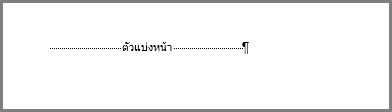
ปัญหาตัวแบ่งส่วน
ตรงกลางของเอกสาร การลบตัวแบ่งส่วนอาจทําให้เกิดปัญหาในการจัดรูปแบบได้ ในกรณีเหล่านี้ ลองเปลี่ยนตัวแบ่งส่วนเป็นตัวแบ่งส่วนที่ไม่สร้างหน้าใหม่ วิธีการมีดังนี้:
-
เลือกตัวแบ่งส่วนสองครั้ง
-
บนแท็บ เค้าโครง ของกล่องโต้ตอบ การตั้งค่าหน้ากระดาษ ให้เลือกดรอปดาวน์ เริ่มส่วนที่ แล้วเลือก ต่อเนื่อง
-
เลือก ตกลง
หน้าคี่ คู่ และถัดไปเป็นสาเหตุให้หน้าว่าง
ตัวแบ่งส่วน หน้าถัดไป หน้าคี่ และ หน้าคู่ อาจสร้างหน้าเปล่าในเอกสารของคุณ ถ้าหน้าเปล่าเกิดขึ้นที่ส่วนท้ายของเอกสารและคุณมีตัวแบ่งส่วนอยู่ที่นั่น ให้วางเคอร์เซอร์ของคุณไว้หน้าตัวแบ่งส่วนโดยตรง แล้วกด Delete
เคล็ดลับ: เมื่อต้องการค้นหาตัวแบ่งส่วนได้ง่ายขึ้น ให้ลองสลับไปยัง แบบร่าง บนแท็บ มุมมอง










